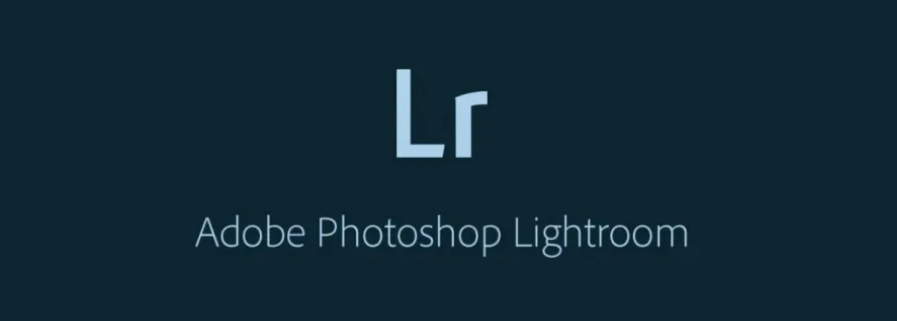
Comment rendre Lightroom 4 plus rapide !
You can find the english version of this post can be found below ;-)
Je ne sais pas pour vous mais depuis mon passage à la version 4 de Lightroom sur ma config’ de prolétaire (Core 2 Duo E7400 + 4Go de RAM), Lighroom ramait, plantait, ne chargeait parfois même pas les photos à 100% quand je passais à 1:1… bref, pas top… Et la semaine dernière je suis tombé par hasard sur une discussion sur un forum US parlant d’optimiser Lightroom 4 avec une manip’ toute simple mais sacrément efficace !
Petites remarques avant de continuer !
- Le résultat n’est pas garanti. Ça fonctionne apparemment avec Lightroom 3 & 4 mais je n’ai personnellement testé que sur mon PC qui avait vu passer un bon paquet de version de Lightroom 3 et 4.
- Ne supprimez pas le fichier de préférences mais renommez le, simplement pour que Lightroom ne le retrouve pas. Si besoin vous pourrez renommer le fichier avec son nom d’origine pour retrouver vos préférences.
- Il semblerait que certains réglages globaux à Lightroom soient stockés dans ce fichier de préférences (libellés de couleurs, certains paramètres de l’interface, plugins additionnels d’exportation comme LR/Mogrify…) mais si la manip’ fonctionne ça vaut amplement le coup de les refaire.
La manip’
- Fermez Lightroom
- Allez dans le menu « Démarrer », écrivez « %appdata% » (sans les guillemets) et appuyez sur « Entrée »
- Allez dans le dossier « Adobe/Lightroom/Preferences »
- Renommez le fichier « Lightroom 4 Preferences.agprefs »
- Relancez Lightroom
Edit : J’ai aussi trouvé l’équivalent du fichier .agprefs sous Mac OS qui est à priori le fichier Lightroom4.plist situé dans « Utilisateur/Bibliothèque/Préférences ». Ce n’est par contre pas du tout testé et encore moins validé ^^
Au lancement, Lightroom va à priori vous demander quel catalogue vous voulez ouvrir. Il faut alors que vous sélectionniez manuellement votre catalogue courant et voilà !
J’ai testé cette méthode sous Windows 7 32 bits avec Lightroom 4.2 et c’est diablement efficace ! Sur le forum en question, la personne disait que si on ne voyait pas d’amélioration, on pouvait recommencer la manip’ depuis le début une seconde fois mais dans mon cas ça a fonctionné du premier coup ;-)
Dites-moi si ça a aussi marché pour vous, ça pourra aider les suivants !
English version : Speed up Lightroom 4 !
When I upgraded Lightroom from revision 3 to 4 I found it a lot slower on my « quite old » computer (Core 2 Duo E7400 + 4GB RAM). Lightroom was slow to display images, was crashing sometimes, … not good in conclusion. And few days ago I found a thread on an english board talking about speed up Lightroom with a very simple method.
Remarks before the method itself
- There is no guarantee. Apparently, it works with Lightroom 3 and 4 but I have only tested it on my computer which seen various version of Lightroom 3 and 4 before.
- Do not remove the preference file but rename it, in order to make Lightroom unable to find it. If you need to you will be able to rename it back to its original name to retrieve your settings back.
- It seems that some global Lightroom settings are stored in that file (color labels, interface settings, additionnal plugins registration like LR/Mogrify…) but if it works, it totally worth to set them back !
The method
- Close Lightroom
- Go into the « Start » menu and write « %appdata% » without quotes and press « Enter »
- Go in the folder « Adobe/Lightroom/Preferences »
- Rename the file « Lightroom 4 Preferences.agprefs »
- Launch Lightroom back
Edit : I also found the .agprefs equivalent on Mac OS which is apparently the Lightroom4.plist file located in the folder « User/Library/Perferences ». I did not check if it works on Mac ;-)
When Lightroom will start again, it will ask you which catalog you want to open. You just have to select manually your current catalog and « voilà » !
I tested it on Windows Seven 32 bits with Lightrom 4.2 and it’s terribly efficient ! Tell me if it also worked for you, it will help the next visitors !
PS : If you noticed any mistakes in the « english » part don’t hesitate to tell me ;-)

Famous... Paris

The Colby Show - Episode 1
Vous aimerez aussi

Séance funky avec Marie !
13 décembre 2011
[Review] Flash Pixel X800c (english version at the end)
16 juin 2015
25 commentaires
Ping :
Sam
aucun changement pour moi, lightroom 4.1, d’autant plus de mal à comprendre pourquoi ça change quelque chose pour vous que lightroom re-crée un nouveau fichier .agprefs à chaque fois (manip faite 5 fois) que je renomme le fichier, donc manip sans incidence pour moi, ai-je loupé un truc?
Guillaume Ménant
Objectivement je ne pense pas que refaire la manip’ plusieurs fois change quelque-chose mais le fait de le faire une fois permet d’avoir des préférences bien « clean » ce qui n’est peut-être pas le cas après moult mises-à-jour de LR
Samir
J’ai essayé et apparemment ca fonctionne pas mal !
Merci pour l’astuce Guillaume.
Cédric G.
Bonjour
Intéressant, je testerai ce soir… Mais concrètement quelle est l’action au niveau technique qu’offre cette manipulation ?
Est-ce que Lightroom « ramerait » à rechercher le catalogue de manière intempestive ?
Guillaume Ménant
Je ne sais pas trop car je ne sais aps dans quels cas c’est efficace. Dans mon cas je suis passé par plusieurs versions de LR3 puis 2 version de LR4. On peut donc se dire que les fichiers de préférences ont été mal « migrés » d’une version à une autre ce qui provoquerait ces ralentissements. En les virant, LR4 refait son fichier tout propre et c’est bon !
James
Bjr,
Perso ça n’a rien changé . Procédure faite 2 fois .
Lightroom 4.1
Seven 64
Stephane
Parfait ! Ca à très bien fonctionné chez moi ! Un gain de rapidité assez énorme surtout dans le module bibliothèque.
Merci M’sieur ;-)
Guillaume Ménant
C’est clair chez moi aussi c’est assez flagrant ! o_O
Michel Tronchetti
Ca fonctionne LR 4.2
Seb F.
J’arrive après la bataille, mais je vais tester cela rapidement. En effet, ces derniers temps LR4 rame énormément quand je lui importe moultes photos (genre un import de 600 photos d’un coup d’un timelapse).
J’avais testé la fermeture puis relance qui marchait vaguement quelques temps, mais la situation redevenait intenable assez rapidement.
Pourtant j’ai fait l’effort d’une config « honorable » : quadcore i5 + 16 Go RAM + SSD pour le système.
Je te tiens au courant si ca marche chez moi (win 7 x64)
Pamin
J’ai essayé sous Lr 3.X ça marche aussi super bien, j’ai plus a attendre une plombe que le logiciel charge mon image a chaque fois que j’en change.
Merci!
Guillaume Ménant
Cool !
nicolas terraes
merci pour l’astuce.
ça fonctionne à merveille
Régis
Depuis ce post, quelqu’un a-t-il testé sous mac ?
Merci à la communauté !
Jean 38760
Bonjour,
Je suis tombé sur ce site qui me semble super ! J’ai suivi la manip de Guillaume pour accélérer LR 4.3 (sous i7 et 8 GB de ram). Surprise, le fichier « Lightroom 4 Preferences.agprefs » y est déjà, bien que ce soit la 1ère fois que je fais cette manip ?
Merci d’une explication… Bonne journée !
Guillaume Ménant
Oui c’est normal, c’est justement ce fichier qu’il faut supprimer/renommer/déplacer (plutôt une des 2 dernières solutions en cas de soucis).
Ping :
Denny
Époustouflant pour ma part !
Ça ne rame plus alors que j’ai une config de m**** pour travailler de la photo, surtout en RAW (dual CPU T3200 avec 2Go de RAM).
Merci
Jean 38760
Je reviens ici pour dire qu’effectivement, çà marche et le gain de temps de l’ouverture à 1:1 dans la Bibliothèque est très réel !!!
Merci !
sebcloss
Juste un mot pour dire que cette manip ré-initialise les préférences.. et ne change rien..
En fait, Lightroom 4 applique les reglages de réduction de bruit « en live ».. alors que lightroom 3 ne le faisait que quand on agrandissait à 100%.
perso, j’avais un dual core 2,4 ghz, vista et 3 go de ram (32bits), je suis passé à un core i7 3,4 ghz (8 coeurs) , windows 8 64 bits, un ssd cache + 2 to, et 16 go de ram… Plus aucun problème.. c’est rapide..
et la différence vient surtout de la puissance processeur, un Core 2 Duo n’est largement pas assez puissant si l’on travaille en Raw.. (mes 2 coeurs étaient toujours utilisés à 100% avec lightroom).
Maintenant, j’ai un autre problème : mon système avec windows ne prends pas plus de 4 à 5 go en ram. et surtout, Lightroom ne dépasse jamais les 2 go de ram.. alors qu’il pourrait prendre largement plus..
Katroxp
Bonjour, bien longtemps après j’essaie la manip, avec LR5, qui venait déjà de planter et de me vérolé mon catalogue, donc obligé d’en refaire et de ré-importer toutes les images, c’est très long..
Donc je l’ai laissé tourner la nuit sauf qu’au petit matin, Lightroom plante, je le relance, au moins 5min avant d’afficher les photos !!!
Je fais donc la manip’, je relance lightroom.. OUAH ! Instantanément, les photos apparaissent !
Donc cela marche aussi pour LR5, merci ! :D
Kantz
Youaaahhh, ça y est lightroom est fluide! Incroyable manip’, tellement simple!
christophe titimal
Merci pour les infos , vraiment super !!!! lightroom est un bel outil mais il a un gros manque de fluidité … en partie reparé grace à cette manip’
Merci
Nolwenn photographe
Article fort intéréssant, remedier à la lenteur de lightroom à revolutionné mon process en photographie de mariage. Merci pour ce super article !